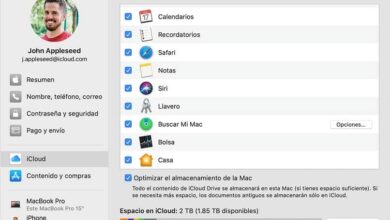Comment connaître les applications que j’ai installées sur mon Apple Watch?

La pomme, mieux connue sous le nom d’Apple, est aujourd’hui l’une des meilleures entreprises en matière de création d’appareils électroniques. L’un d’eux est votre smartwatch, qui propose une variété d’applications téléchargeables. Mais, puis-je connaître les applications que j’ai installées sur mon Apple Watch ?
La question ne fait pas de mal, car de nombreux utilisateurs ne savent même pas ce qu’ils ont sur leur téléphone au bout d’un moment, imaginez sur leur montre, qui est plus petite et où vous ne pouvez regarder que l’écran pour les voir tous . Mais aujourd’hui, vous découvrirez la solution.
Connaître les applications que j’ai installées sur mon Apple Watch
Pour aller droit au but, comment pouvez-vous connaître les applications présentes sur votre smartwatch? Eh bien, vraiment, et au cas où vous ne l’auriez pas remarqué, les applications sont là sur la montre en mode mini-cadran.
Todas se encuentran en la pantalla de inicio para que sea más fácil entrar a ellas en el momento que quieras, pero el problema viene cuando ya van demasiadas aplicaciones instaladas, al punto que no se puede ver bien que es que (debido obviamente al tamaño de l’écran).
Pour cela, Apple a créé une solution ingénieuse et il s’agissait de créer le mode liste, et si vous ne le saviez pas, c’est parce que cela est vraiment passé inaperçu (il était inclus dans le WatchOS4).
La façon d’activer ce mode est très simple, appuyez d’abord sur la couronne pour quitter ce qui serait le mode horloge, une fois que vous pouvez voir l’encombrement des applications que vous avez, utilisez la Force Touch pour faire apparaître le menu contextuel.

Ici, vous verrez que les deux options apparaissent: le mode mosaïque qui est celui en place et le nouveau mode liste, appuyez sur ça et c’est tout, toutes les applications de votre montre intelligente seront reflétées dans une liste que vous pouvez parcourir par faites glisser votre doigt vers le haut.
Et c’est à quel point il est facile de connaître les applications que j’ai installées sur mon Apple Watch, tout comme il est facile de prendre des photos avec l’appareil photo Apple Watch, car cela ne prend pas cinq minutes de la vie de qui que ce soit.
Gérez l’application par téléphone
Évidemment, avant même de les gérer, vous devez d’abord télécharger et installer des applications – Applications sur l’Apple Watch pour atteindre l’objectif.
Comme vous n’avez jamais à rester avec une seule option, il existe une autre façon de voir l’APP, et c’est via l’iPhone (c’est aussi simple que la précédente). Pour connaître les applications que j’ai installées sur mon Apple Watch avec l’iPhone, vous devez d’abord ouvrir l’application Watch, puis appuyer sur la section intitulée «Ma montre».
Une fois sur place, vous pouvez afficher toutes vos applications comme s’il s’agissait du mode liste de surveillance, mais de manière importante. Et non seulement vous pouvez les voir, mais il existe d’autres fonctions telles que:
Vous permettant de voir quelle application vous pouvez installer que vous n’avez pas dans une section intitulée «Application disponible». En outre, vous pouvez à partir de là ajouter une application que vous n’avez pas et supprimer celles dont vous n’avez pas besoin. Pour ce dernier, il vous suffit de le toucher et de le désactiver pour qu’il ne se reflète pas sur le téléphone (vous pourrez ainsi gérer votre montre avec plus d’ordre).
Astuce rester à jour
Avec ce qui a été expliqué ci-dessus, connaître les applications que j’ai installées sur mon Apple Watch a été laissé pour compte et dans le bon sens, avec deux astuces simples qui vous aideront dans la gestion de votre montre.
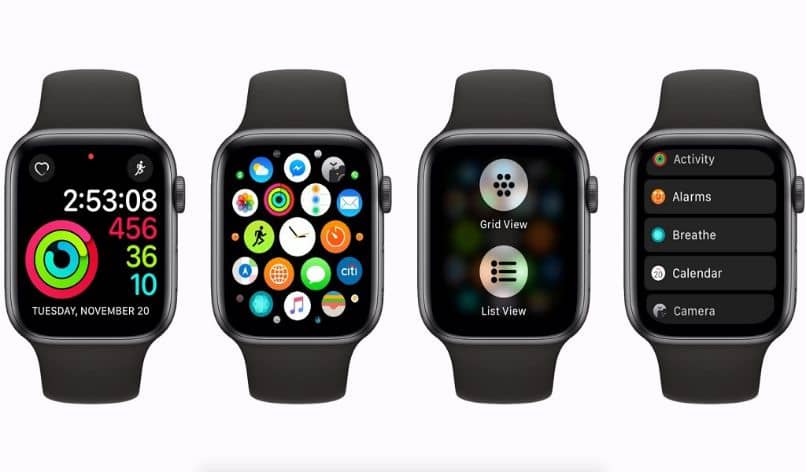
De cette façon, vous n’aurez pas d’échecs lors de l’utilisation d’outils ou de méthodes simples tels que l’ enregistrement de notes vocales sur l’Apple Watch.
Donc, en conclusion, quelle meilleure façon de dire au revoir que d’apprendre à garder les applications sur l’horloge automatiquement. Tout ce que vous avez à faire est d’appuyer sur la couronne numérique de la montre, et depuis le début aller dans » Paramètres «.
Une fois là-bas, sélectionnez la section «App Store» , ici ouvrez une option appelée «Activer les téléchargements automatiques», et une autre appelée «Mises à jour automatiques», en les activant toutes les deux puis lorsque vous achetez une nouvelle application sur n’importe quel appareil, vous la téléchargerez sur le l’horloge et les mises à jour se téléchargeront également.